Naučite umjetnost pretvaranja datoteka za pretvaranje AMR-a u MP3 format
AMR je audio spremnik koji se koristi za pohranu podataka o ljudskim glasovima ili govoru. Dakle, ako primate telefonski poziv i želite ga snimiti, ovo je najbolji format za snimanje. Iako je veličina datoteke ovog spremnika formata mala, većina medija playera ipak ne podržava ovaj format. Dakle, umjesto da instalirate media player, zašto ga ne pokušate pretvoriti u novi format? Najbolji način da pretvoriti AMR u MP3 nalazi se na popisu ispod. Štoviše, odaberite svoj pretvarač koji učinkovito i učinkovito podržava pretvorbu.
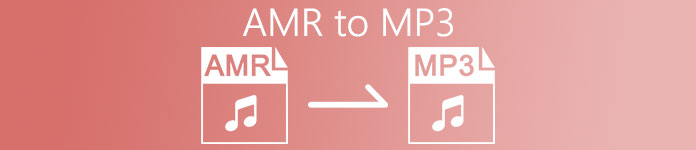
Dio 1. AMR vs. MP3: koji je bolji?
AMR i MP3 jedni su od najboljih audio formata koje možete koristiti za pohranjivanje zvuka uz očuvanje njegove kvalitete. Ali i oni imaju različitosti, pa smo tu da odredimo koje su to i da znamo koji je najbolji.
AMR
Kao što je ranije spomenuto, ovaj format se koristi za pohranu audio datoteka snimljenih telefonskim pozivima. Osim toga, Ericsson je ovaj format komprimirao i razvio kako bi postao malen. Iako ovaj format nije prikladan za pohranu glazbe zbog kompresije koju pruža.
MP3
Poznat je kao univerzalni audio format za pohranu audio zapisa i glazbe na oba načina. Također, ovaj format je univerzalno poznat pa možete slušati format datoteke s nazivom ekstenzije .mp4 na bilo kojem media playeru. Ali ako ovo koristite za pohranjivanje snimljenih poziva, veličina datoteke je mnogo veća, a kvaliteta manja od AMR-a.
Dakle, ako ga želite snimiti i spremiti u formatu AMR ili MP3, pokušajte koristiti ovaj FVC Screen Recorder. Kako se hvali Snimač zvuka za snimanje zvuka male veličine i kristalno čistog zapisa. Dakle, ovdje snimite svoje sesije ometanja, podcaste ili više.
Besplatno preuzimanjeZa Windows 7 ili novijiSigurno preuzimanje
Besplatno preuzimanjeZa MacOS 10.7 ili novijiSigurno preuzimanje
Štoviše, idemo sada nastaviti i odabrati najbolji pretvarač za pretvaranje AMR-a u MP3 s detaljnim koracima navedenim u nastavku. Sve dolje spomenute alate naš je tim već pažljivo testirao kako bismo pružili samo činjenice o tome.
Dio 2. Naučite kako pretvoriti AMR u MP3 online i offline
1. FVC Video Converter Ultimate
Fenomenalni pretvarač je ovdje u našem gradu, FVC Video Converter Ultimate. Svaki problem ima drugačije rješenje, ali ako imate ovaj višenamjenski pretvarač, uređivač, pojačivač, pojačivač i još mnogo toga. Zašto onda trebate pronaći drugi alat za rješavanje problema s konverzijom? ako ovaj alat ima sve. Također, većina pretvarača je neučinkovita i neučinkovita za pretvorbu. Iako je ovaj alat plaćen, ali nema potrebe za panikom, jer je jeftin, što znači da čak i ako imate par dolara još uvijek možete naučiti kako pretvoriti AMR u MP3. Dakle, da biste nekoga impresionirali, možete upotrijebiti ovaj pretvarač slijedeći ove jednostavne korake samo za vas.
Korak 1. Preuzmite softver na svoj pogon klikom na gumb za preuzimanje. Zatim instalirajte, postavite i kliknite završi za spremanje postavki.
Besplatno preuzimanjeZa Windows 7 ili novijiSigurno preuzimanje
Besplatno preuzimanjeZa MacOS 10.7 ili novijiSigurno preuzimanje
Korak 2. Zatim za dodavanje AMR audio datoteke kliknite na plus potpišite da biste locirali datoteku u svojoj mapi.
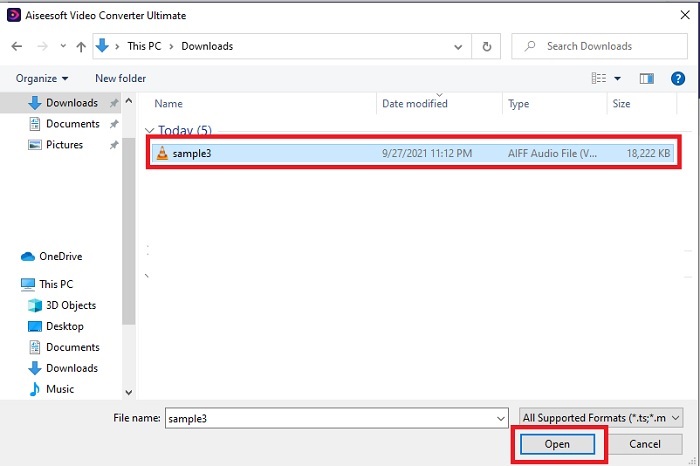
3. korak pritisni Pretvori sve na opciju za promjenu AMR-a u MP3 ili bilo koji format audio datoteke koji želite.
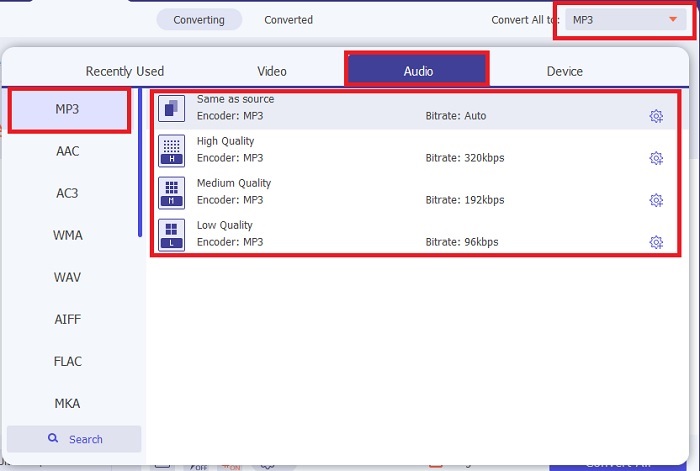
4. korak Za početak procesa pretvorbe pritisnite Pretvori sve.
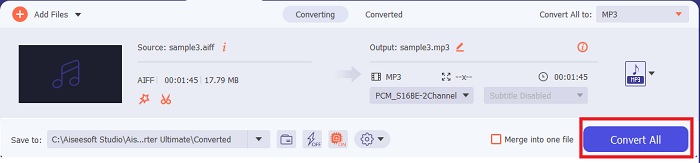
Korak 5. Ako je postupak završen, na zaslonu će se prikazati mapa datoteka. I kliknite prvu datoteku za slušanje nove konvertirane AMR audio datoteke.
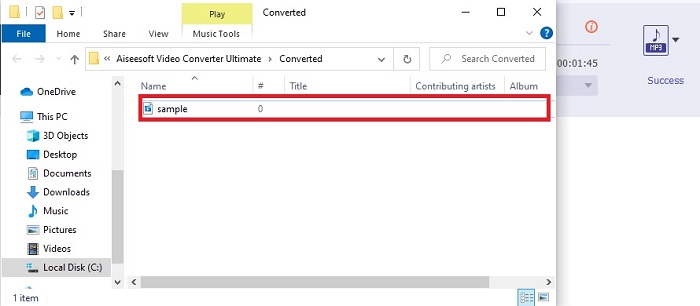
2. FVC besplatni audio pretvarač
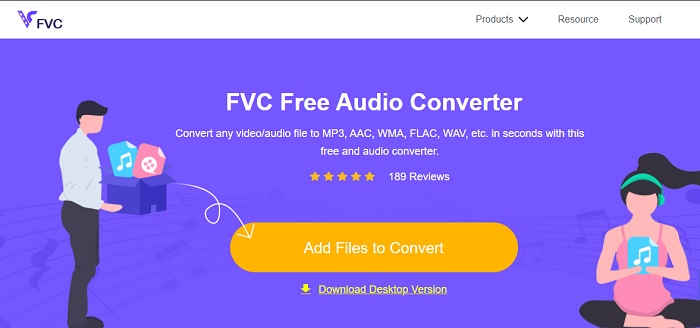
Ako niste ljubitelj preuzimanja softvera na svoj pogon, možete koristiti ovo AMR audio u MP3 pretvarač online, the FVC besplatni audio pretvarač. Ovaj web alat razvio je FVC, za one koji ne žele trošiti svoj novac na konverziju. Stoga se ovom alatu može pristupiti samo putem interneta, što znači da ne možete koristiti ovaj alat ako u vašem području nema interneta. Također, glavne značajke za uređivanje nisu u ovom web alatu, ali možete promijeniti bitrate, fps i razlučivost konačnog izlaza. I ne samo to, format dostupan ovdje je vrlo ograničen, ali pretvorba koju ovdje možete napraviti je neograničena. Što znači pretvoriti sve svoje datoteke bez ograničenja, ali pojedinačno. Štoviše, da biste znali kako ovaj web alat funkcionira, morate slijediti dolje navedene korake.
Korak 1. Za otvaranje FVC besplatni audio pretvarač, kliknite hipervezu koja se odnosi na glavnu web stranicu.
Korak 2. Zatim pritisnite Dodajte datoteke za pretvaranje za pokretanje alata.
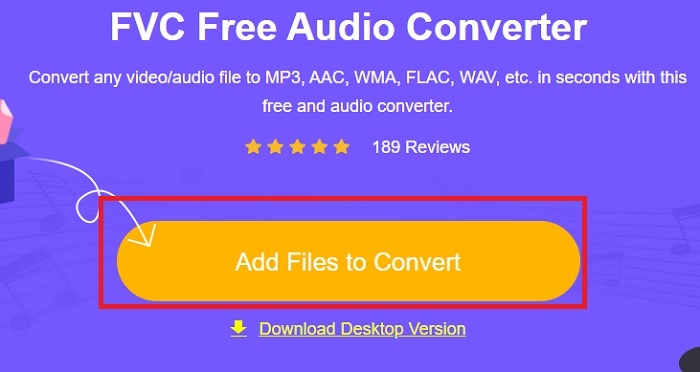
3. korak Nakon pokretanja alata, sada je pravo vrijeme da umetnete svoju AMR datoteku. Nakon što pronađete datoteku, kliknite otvorena da ih učitate u alat.

4. korak Ovdje odaberite audio format u kojem želite da bude. Ako ste već odabrali novi format, kliknite na Pretvoriti gumb za pokretanje postupka.
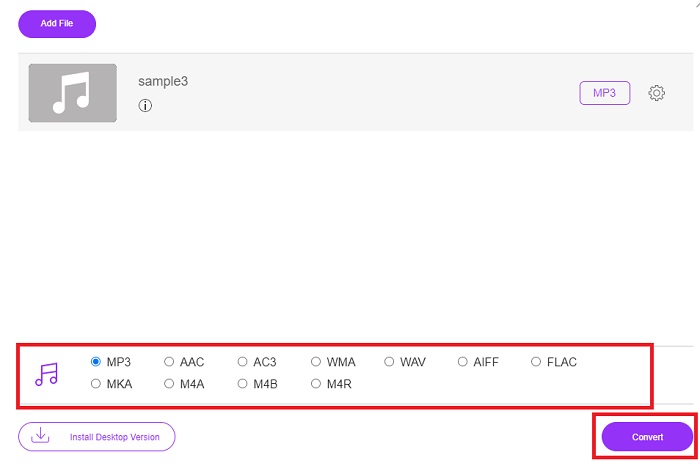
Korak 5. Ako je pretvorba obavljena, kliknite mapu da biste locirali gotovu pretvorbu koju ste prethodno izvršili.
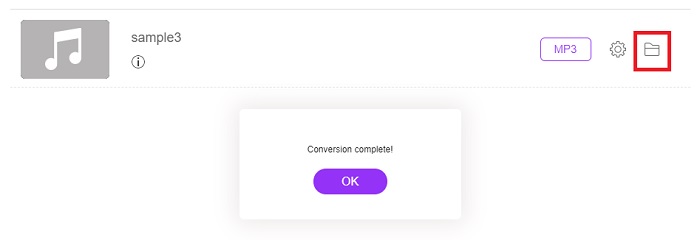
3. VLC Media Player
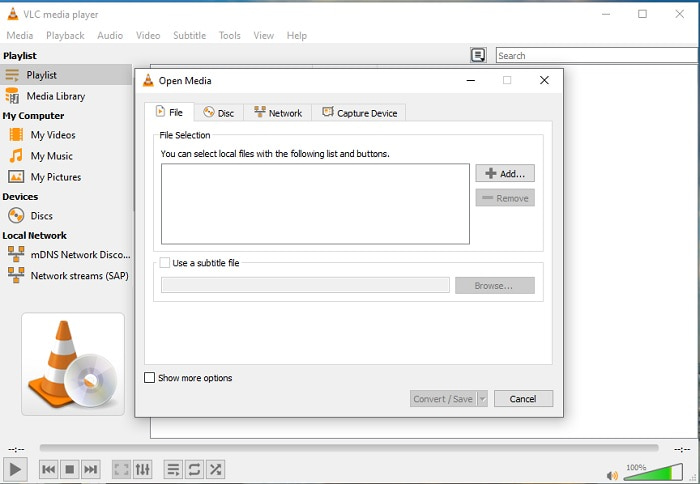
Možete koristiti ovo Softver za pretvaranje AMR datoteka u MP3 i besplatan je za preuzimanje na vašem PC-u ili Mac-u. Ali VLC podržava manje formata i poboljšava značajke za dodavanje u vašu medijsku datoteku. Također, pretvoriti datoteke ovdje je malo teže od reprodukcije medijske datoteke. Dakle, ako pokušavate pretvoriti ovdje ne očekujte ništa puno jer nije najbolje koristiti u pretvaranju. Iako to možete sami isprobati slijedeći ove korake u nastavku.
Korak 1. Preuzmite, instalirajte i otvorite VLC na radnoj površini.
Korak 2. Pritisnite Mediji onda iznad sučelja Pretvori / spremi. U novom sučelju kliknite na Dodati da biste zatim umetnuli datoteku Pretvori / spremi nastaviti.
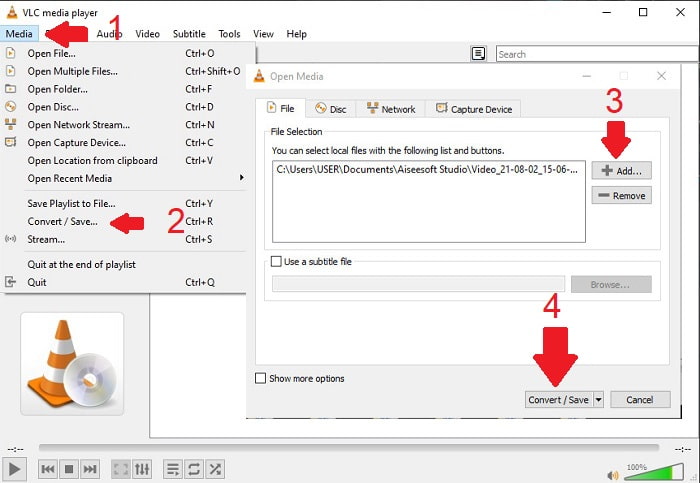
3. korak Odaberite format koji želite na Profil, Postavi Odredišna datotekai pritisnite Početak.
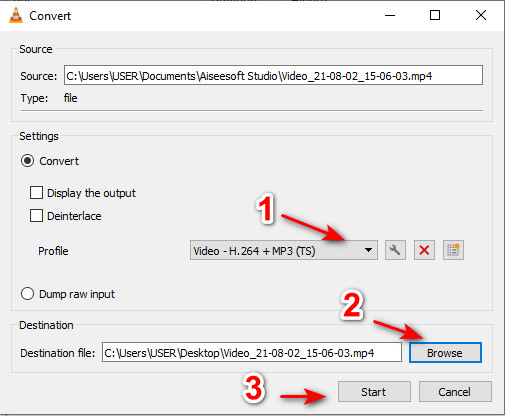
4. Windows Media Player
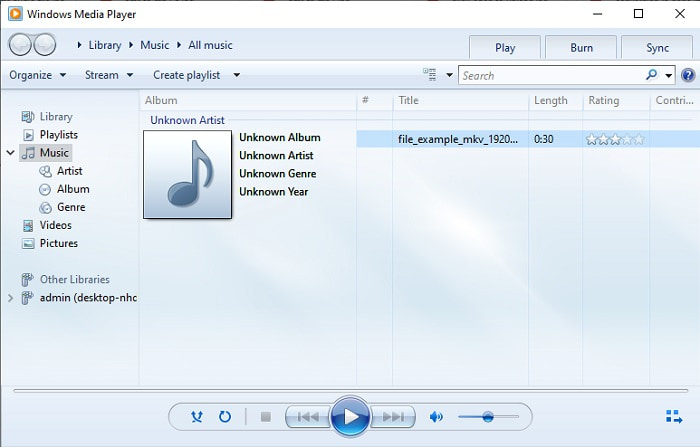
Za razliku od ovog VLC-a Windows Media Player je izvorni media player koji možete koristiti na svakoj radnoj površini Windows programa. Iako se AMR format ovdje ne može reproducirati zbog tehničke karakteristike kompresije. Dakle, ako ovdje želite reproducirati svoje .amr datoteke morate slijediti kako pretvoriti AMR u MP3 na Windows Media Playeru. Tehnički, ovo nije vaš tipičan konverter, ali je vjerojatnije da je ripper koji mijenja format za spremanje.
Korak 1. Otvorite Windows Media Player na radnoj površini.
Korak 2. Kliknite Organiziraj i odaberite Opcije. Zatim pritisnite Promijeni za promjenu odredišta, odaberite Format i prilagodite kvalitetu zvuka prema svojoj želji. Kliknite Primijeni i U redu za nastavak.
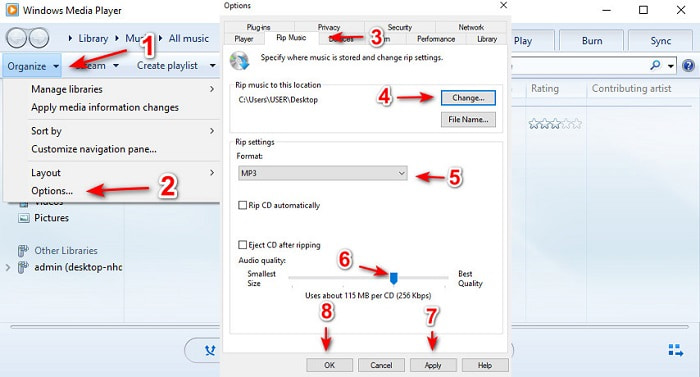
3. korak Umetnite DVD, CD ili Blu-ray diskove koje želite kopirati i također ih pretvoriti. Nakon umetanja proces će automatski započeti.
Daljnje čitanje
Dio 3. Često postavljana pitanja o AMR-u u MP3
Zašto ne mogu reproducirati svoje .amr datoteke?
Ako ste ažurirali svoj operativni sustav, postoji mogućnost da se .amr datoteke ne mogu pravilno reproducirati. Većinu vremena .amr datoteka je već pokvarena ili oštećena pa je ne možete ni reproducirati. Ali možete barem pokušati preuzeti ovaj AMR player za slušanje i pokušati dohvatiti neke podatke u vašoj .amr datoteci. Preuzmite Blu-ray Player na PC Preuzmite Blu-ray Player na Mac
Koji je kodek koji se koristi za pohranjivanje podataka za AMR datoteke?
AMR datoteke koriste kodeke s 8 izvora za postavljanje frekvencija uzorka 8kHz ili 13-bita koje se koriste u optimizaciji podataka ljudskih verbalnih govora. Također, kodiran je uskopojasnim frekvencijama od 200 do 3400 herca.
Mogu li reproducirati AMR datoteke na svom iPhoneu?
Iako su .amr datoteke još uvijek u upotrebi na Android uređajima, iOS program ne podržava ovu vrstu formata zbog složenosti podataka. Dakle, morate uzeti u obzir najbolji način za spremanje AMR-a na iOS-u pretvoriti AMR u MP3 na iPhoneu. Možete koristiti gornji alat i kasnije ga prenijeti na svoje iPhone uređaje.
Zaključak
Za kraj rasprave, sada je lakše razumjeti što je AMR format i koje datoteke pokriva. Iako konvertori koji su ovdje predstavljeni mogu izvršiti pretvorbu AMR-a u MP3, ipak je fenomenalni pretvarač dao sve od sebe da se i dalje ističe. The FVC Video Converter Ultimate pokazuje velik potencijal ne samo u pretvorbi nego iu drugim stazama. Dakle, ako želite doživjeti novu visinu pretvaranja medijskih datoteka, morate koristiti ultimativni pretvarač.
Besplatno preuzimanjeZa Windows 7 ili novijiSigurno preuzimanje
Besplatno preuzimanjeZa MacOS 10.7 ili novijiSigurno preuzimanje



 Video Converter Ultimate
Video Converter Ultimate Snimač zaslona
Snimač zaslona

